- Muallif Jason Gerald [email protected].
- Public 2024-01-19 22:14.
- Oxirgi o'zgartirilgan 2025-01-23 12:51.
Stiv Djobs tugmachalarni yoqtirmasligi bilan mashhur edi, shuning uchun barcha Apple mahsulotlarida juda kam tugmalar ishlatilgan. Agar siz yangi Macbook foydalanuvchisi bo'lsangiz, sichqonchaning o'ng tugmachasini qanday bosishni bilmay qolishingiz mumkin. Macbook bilan sichqonchaning o'ng tugmachasini bosish menyusiga kirishning turli usullari mavjud. Qanday qilishni bilish uchun ushbu qo'llanmani ko'rib chiqing.
Qadam
3-usul 1: Control-Click-dan foydalanish
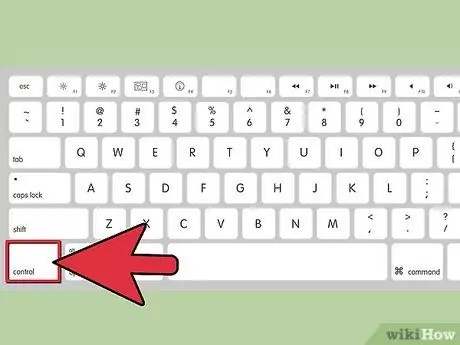
Qadam 1. Kursorni bosmoqchi bo'lgan narsaning ustiga qo'ying
Tugmani bosib turing boshqaruv yoki ctrl klaviaturada. Bu tugma yonida variantlar klaviaturaning pastki qatorida.
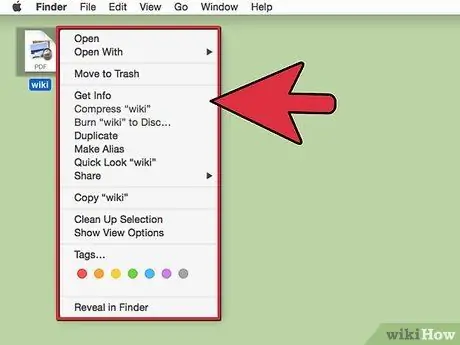
Qadam 2. Ob'ektni bosing
Agar ushlab tursangiz boshqaruv bosish bilan sichqonchaning o'ng tugmasi bilan menyu ochiladi.
3 -ning 2 -usuli: Ikki barmoq bilan bosishni yoqish
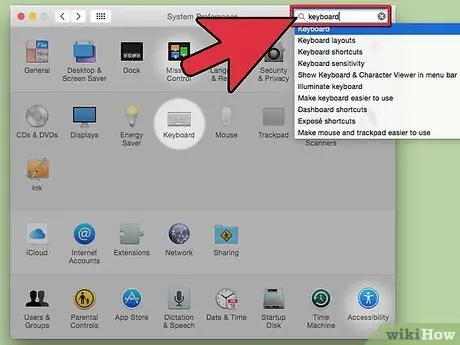
Qadam 1. Apple menyusini bosing
Tizim sozlamalarini tanlang, so'ng Klaviatura va sichqonchani oching.
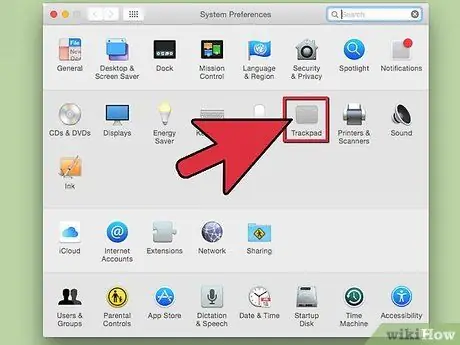
Qadam 2. Trackpad yorlig'ini bosing
"Trackpad imo -ishoralari" bo'limi ostidagi "Ikki barmoq bilan sensorli panelni ikkinchi marta bosish uchun bosing" katagiga belgi qo'ying. Bu variant ikki barmoq yordamida sichqonchaning o'ng tugmachasini bosish imkonini beradi.
Eslatma: Siz foydalanayotgan OS X versiyasiga qarab, qutidagi matn turlicha bo'lishi mumkin. Eski versiyada, qutidagi matn "Ikkinchi bosish" bo'lib, u "Ikki barmoq" bo'limida joylashgan
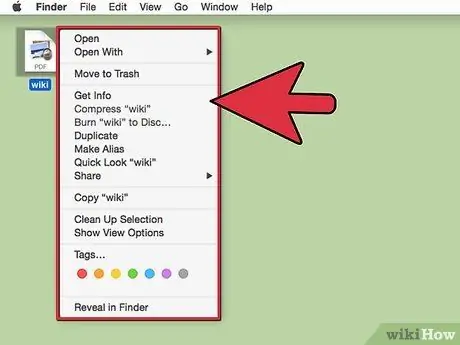
Qadam 3. Kursorni bosmoqchi bo'lgan narsaning ustiga qo'ying
Ob'ektni sichqonchaning o'ng tugmasi bilan bosish uchun ikki barmog'ingizni sensorli panelga bosing. Ikkilamchi bosish yoqilganligi sababli, bu sichqonchaning o'ng tugmachasini bosish menyusini ochadi.
3 -usul 3: tashqi sichqonchani ishlatish
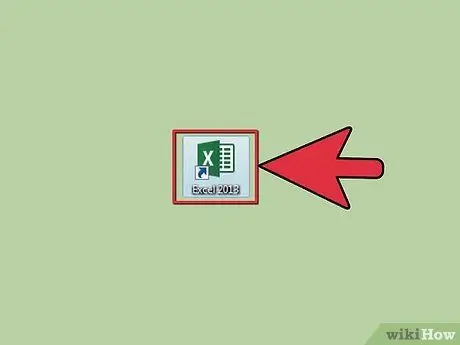
Qadam 1. Tashqi sichqonchani ishlating
Excel va boshqalarning og'ir foydalanuvchilari tashqi sichqonchani ishlatishni afzal ko'rishlari mumkin.
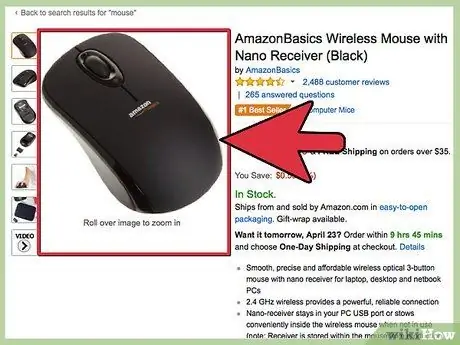
Qadam 2. Ikki tugmachali sichqonchani ishlating
Bu Windows kompyuterining sichqonchasi bo'lishi mumkin. Siz yangi MacBook -da oyna sichqonchasini ishlatishni qiziqtirmasligingiz mumkin, lekin bu amaliyroq.
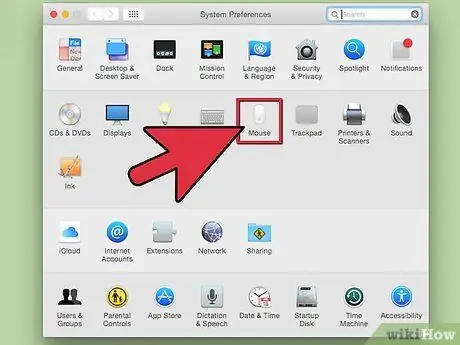
3 -qadam. Sichqonchani ulang
Sichqonchani MacBook USB -ga yoki Bluetooth orqali ulang va sichqon ishga tayyor.






